Прокси-серверы выступают посредниками между компьютером пользователя и нужными сайтами. Можно изменять свой IP-адрес и находиться инкогнито в Сети. К тому же у вас будет доступ к интернет-ресурсам, ранее блокированным по тем или иным причинам.
К сожалению, вирусы и вредоносные программы часто изменяют настройки прокси, что ведет к сбою в компьютере: не открываются сайты, падает скорость загрузки. Для решения проблемы нужно выключить прокси-сервер. Также необходимость в таком шаге может возникнуть из-за ошибки в порте и адресе при автоматическом обнаружении параметров. Отключить сервер может потребоваться и в том случае, если адреса находятся в черном списке каких-либо ресурсов, и зайти на них с этим IP вы не можете.
Это займет немного времени. Алгоритм действий прост и легко запоминается. Но сможет ли простой обыватель с этим справиться самостоятельно? Как отключить прокси-сервер в Windows 7 без чьей-либо помощи? Попытаемся разобраться.
Как отключить прокси-сервер в Windows 7
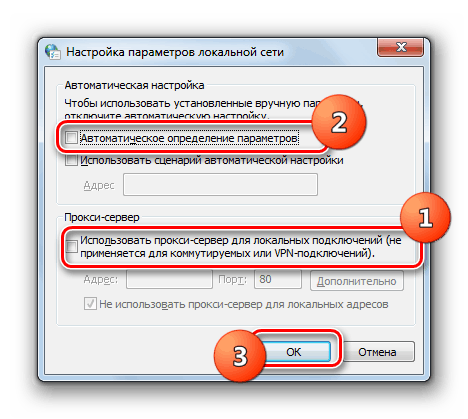
Сертификат безопасности сервера недействителен на телевизоре LG
В этой инструкции подробно описывается, как быстро отключить прокси-сервер Windows 7:
- Закрыт браузер и другие программы, требующие подключения к Интернету.
- Открыть меню «Пуск».
- Найти «Панель управления»:
- если в поле «Просмотр» стоит «Категория», нужно открыть «Сеть и Интернет» и «Свойства браузера»;
- если стоит «Значки», тогда сразу смотрим в окне «Свойства браузера».
- Во вкладке «Подключения» нажимаем раздел «Настройка Сети».
- В открывшемся окне убираем пометку возле «Использовать прокси-сервер для данного подключения».
- Применить выполненные действия.
Отключение прокси в Windows прошло успешно. После этого рекомендуется перезагрузить компьютер. Подробно изучив эти простые действия и применив их на практике, вы запомните, как отключить прокси без посторонней помощи.
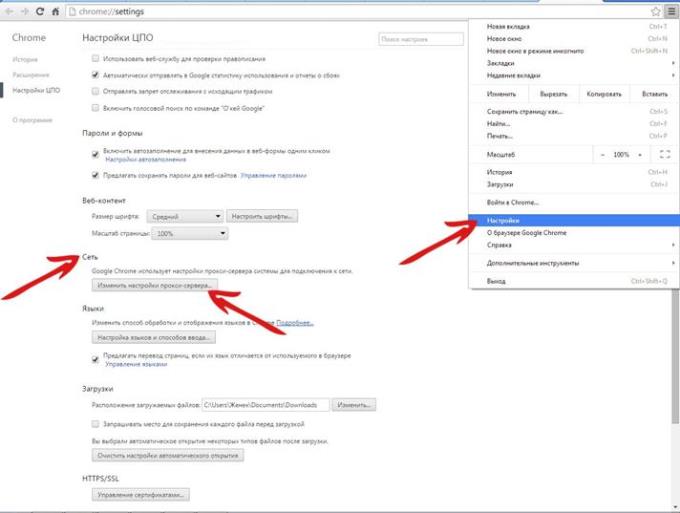
Браузеры Google Chrome, Яндекс Браузер, Opera были разработаны так, чтобы простой пользователь мог установить и отключить прокси-сервер без усилий за несколько шагов. Во всех браузерах порядок отключения идентичный за исключением некоторых деталей.
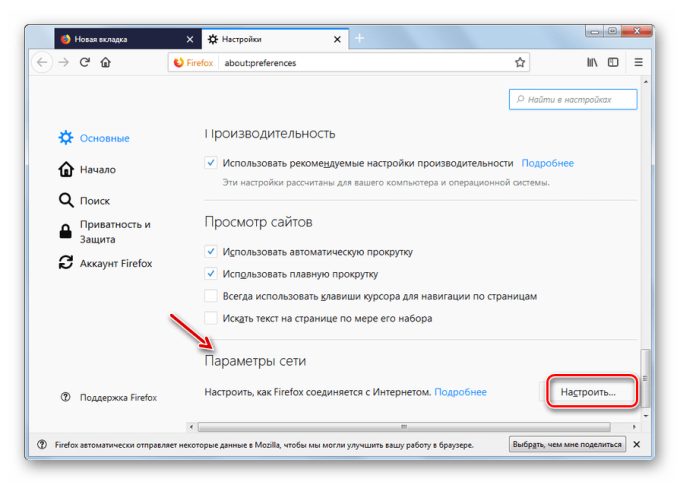
Браузер Mozilla использует следующий алгоритм: «Меню» – «Дополнительные установки» – «Сеть» – активация кнопки «Настроить» – выбор пункта «Без прокси». Настройки этого браузера производятся внутри и не влияют на глобальные конфигурации всей операционной системы.
В «Яндекс Браузере» следующая схема: «Настройки Яндекс Браузера» – «Настройки», там – «Показать дополнительные настройки» – «Сеть» – «Изменить настройки прокси-сервера» – «Настройка сети» – «Подключение» – снять пометку с «Использовать прокси-сервер для локальных подключений» – установить галочку возле «Автоматическое определение параметров» – «ОК».
Как УБРАТЬ ЛАГИ СЕРВЕРА в донт старв тугезер #dst #dontstarve #гайд #рек #shortvideo #дст #shorts
Яндекс браузер и Opera схожи друг с другом. Выполнение всех действий последовательно и внимательно приведет к тому, что никаких проблем с настройками не возникнет. Для быстрого редактирования в «Опере» можно нажать F12.
Обратите внимание на то, что, меняя конфигурации в браузере, вы редактируете их в системе – они связаны друг с другом. Поэтому можно не разбираться в нюансах работы каждого обозревателя, а уяснить лишь то, как отключать прокси в операционной системе.
Как отключить прокси-сервер на Андроиде
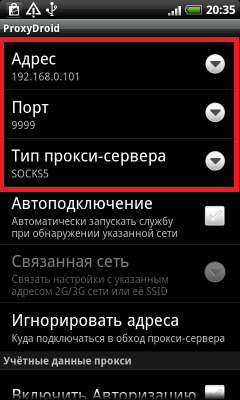
Естественно, не только на компьютерах можно использовать прокси. Планшеты и смартфоны, работающие на операционной системе Android, iOS, также применяют свой прокси-сервер и порт. Как отключить прокси-сервер, если в нем нет больше необходимости? Можно пойти двумя путями.
Способ 1: напрямую.
- Найти раздел Wi-Fi в установках смартфона или другого устройства.
- Войти в Сеть и включить дополнительные установки.
- Очистить поля «Имя узла прокси» и «Порт».
- В пункте «Прокси» выбрать значение «нет».
Способ 2: через стороннюю программу. Для этого нужно просто удалить программу: нет ресурса – нет проблемы.
Отключение в Windows 10
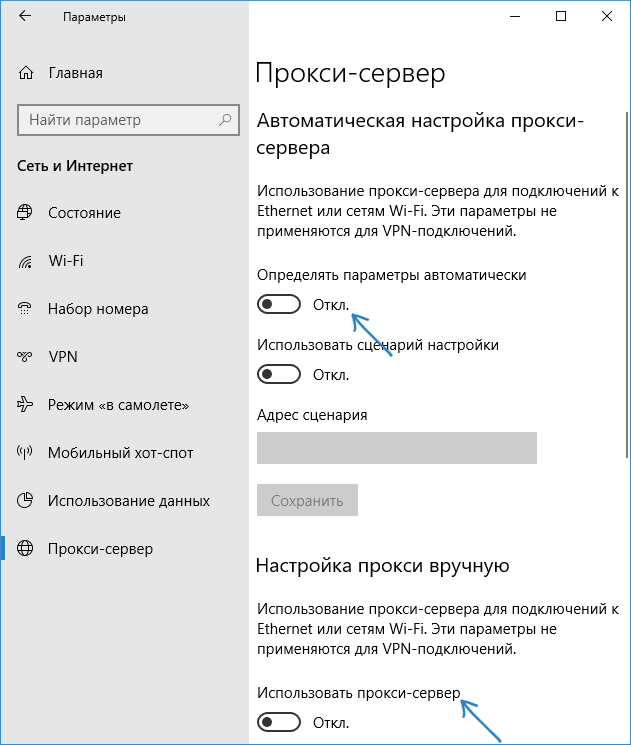
Как отключить прокси на «Виндовс 7», рассматривалось выше. Но в операционной системе другой версии порядок меняется. Существует еще один вариант, как отключить прокси-сервер на Виндовс 10.
Его инструкция такова:
- Открыв меню «Параметры», выбрать «Сеть и Интернет». Это также можно сделать, нажав на клавиши Win+ I.
- Выбрать «Прокси-сервер», находящийся с левой стороны.
- Отключить переключатели интернета IP TV. Пункт «Определять параметры автоматически» остается включенным.
- Заключительным этапом проводится проверка настроек и закрытие окна.
Windows 10 предоставляет интересную возможность: вы можете отключить прокси для избранных или определенных адресов. Остальные останутся подключенными к серверу.
Как видим, следуя пошаговым инструкциям и правильно выполняя все рекомендуемые действия, отключить прокси-сервер не составит большого труда даже для начинающего пользователя компьютера или смартфона.
Источник: primeproxy.net
Как обойти блокировку сайта на телевизоре
В данной статье мы рассмотрим несколько способов обхода блокировки сайтов на телевизоре. Эти методы помогут вам получить доступ к заблокированным сайтам и наслаждаться просмотром контента, который вам интересен.
- Обход блокировки сайтов на Android ТВ приставках и компьютерах
- Как снять блокировку с сайтов
- Как снять блокировку с телевизора
- Как обойти запрет на просмотр сайта
- Как обойти блокировку телевизора Самсунг
- Полезные советы и выводы
Обход блокировки сайтов на Android ТВ приставках и компьютерах
- Способ сжатия данных в браузерах: Один из самых простых способов обойти блокировку сайтов на телевизоре — использование функции сжатия данных, предоставляемой некоторыми браузерами. Это позволяет передавать данные через прокси-сервер, обходя таким образом блокировку.
- Установка VPN-приложения: Второй способ обхода блокировки — установка приложения для создания VPN-подключения. VPN (Virtual Private Network) создает зашифрованный туннель между вашим устройством и сервером, позволяя обходить блокировку сайтов.
- Использование прокси-серверов: Третий способ — использование прокси-серверов. Прокси-сервер позволяет вам обмениваться данными с удаленным сервером от вашего имени, обходя блокировку сайтов.
Как снять блокировку с сайтов
Если вы хотите изменить настройки для определенного сайта, следуйте этим шагам:
- Откройте браузер Chrome на вашем компьютере.
- Перейдите на нужный вам сайт.
- Слева от адресной строки в браузере нажмите на символ блокировки, информации или предупреждения.
- В открывшемся меню выберите «Настройки сайта».
- Изменяйте настройки разрешений в соответствии с вашими предпочтениями.
Как снять блокировку с телевизора
Чтобы снять блокировку с телевизора, возможно, потребуются следующие действия:
- На пульте управления нажмите одновременно кнопки «P» и «+».
- Попробуйте стандартные комбинации, такие как 1111, 4444, 0000, 333, 1234 или номер самого часто используемого канала.
- После ввода цифровой комбинации нажмите кнопку «+» на пульте, чтобы подтвердить ввод.
Как обойти запрет на просмотр сайта
Несмотря на блокировку, существуют несколько способов получить доступ к запрещенным сайтам:
- Использование прокси-сервера: Простейший способ получить доступ к заблокированным сайтам — использование зеркал-копий сайтов, созданных на незаблокированном адресе с помощью прокси-сервера.
- Использование VPN: Похожим образом блокировку сайтов обходят VPN-сервисы. VPN создает зашифрованное подключение к удаленному серверу, позволяя вам обмениваться данными через него и обходить блокировку.
- Использование TOR-браузера: Еще один способ обойти блокировку — использование TOR-браузера. TOR-браузер маршрутизирует ваш трафик через серию случайных узлов, обеспечивая анонимность и обход блокировки сайтов.
Как обойти блокировку телевизора Самсунг
Если вам нужно обойти блокировку на телевизоре Самсунг, вы можете попробовать следующие методы:
- При выключенном телевизоре нажмите в следующей последовательности клавиши: «Info», «Setting», «Mute» и кнопку включения телевизора. Обратите внимание, что скорость ввода должна быть не слишком медленной.
- Другой способ — нажмите кнопку «Mute», затем введите комбинацию цифр «119» и нажмите «OK». Это должно вызвать одно из меню настройки.
Полезные советы и выводы
- Используйте функцию сжатия данных в браузере или установите VPN-приложение, чтобы обойти блокировку сайтов на телевизоре или компьютере.
- Изменяйте настройки разрешений для определенных сайтов, чтобы получить доступ к запрещенному контенту.
- Попробуйте стандартные комбинации кнопок на пульте телевизора, чтобы снять блокировку.
- Используйте прокси-серверы, VPN-сервисы или TOR-браузер для обхода блокировки сайтов.
- Изучайте возможности своего телевизора, чтобы найти специальные комбинации клавиш или меню для снятия блокировки.
В итоге, блокировка сайтов на телевизоре не является преградой для получения доступа к желаемому контенту. С применением представленных способов вы сможете обойти блокировку и наслаждаться просмотром любимых сайтов и сервисов.
Как включить каналы на Триколор
Для настройки каналов спутникового оператора «Триколор ТВ» вручную нужно выполнить несколько шагов. Сначала перейдите в меню «Расширенные настройки — Каналы» и выберите «Поиск каналов и настройки». Затем нажмите на «Автопоиск». Вам будет предложено указать режим поиска каналов — выберите «Спутник».
Далее система предложит ввести частоту и символьную скорость, которые зависят от выбранного спутника. Необходимую информацию можно найти на сайте «Триколор ТВ» или узнать у оператора. После ввода данных нажмите на кнопку «Начать поиск», и система начнет сканирование спутника в поисках доступных каналов. Этот процесс может занять некоторое время. По завершении поиска вы сможете настроить список каналов, выбрав интересующие вас программы.
Что делать если не работают каналы Триколор ТВ
Если ничего не помогло, попробуйте перенастроить каналы на своем телевизоре. Найдите в меню настройки или проведите автоматическое сканирование каналов. Если у вас подключен спутниковый приемник, убедитесь, что он правильно настроен и подключен к антенне. Проверьте также состояние антенны — она должна быть правильно установлена и не повреждена.
Если после всех этих действий каналы Триколор ТВ все еще не работают, свяжитесь со службой поддержки провайдера. Опишите проблему, которую вы испытываете, и следуйте их рекомендациям. Возможно, придется провести дополнительные проверки или вызвать мастера для устранения неисправностей. Помните, что данная информация актуальна на момент написания, поэтому следуйте указаниям сервисного центра, если они отличаются от представленных выше.
Как зайти на заблокированный канал в ТГ
Чтобы получить доступ к заблокированному каналу в приложении Телеграм, необходимо выполнить несколько простых шагов. Сначала откройте само приложение и перейдите в раздел настроек. Там найдите опцию «конфиденциальность» и выберите ее. В подразделе «материалы деликатного характера» вы увидите бегунок рядом с надписью «выключить ограничения».
Передвиньте этот бегунок, чтобы убрать ограничения. После выполнения этих действий, скорее всего, заблокированный канал вновь станет доступным для просмотра. Однако следует помнить, что некоторые каналы могут быть заблокированы со стороны администрации Телеграм, и в таких случаях эти действия могут быть бесполезными. Чтобы узнать причину блокировки и возможные способы обойти ее, стоит обратиться к информации о конкретном канале или поискать соответствующую информацию в Интернете.
Как убрать блокировку каналов телеграмм на айфоне
Если у вас возникла проблема с доступом к Телеграмм на айфоне из-за блокировки каналов, не стоит отчаиваться. Существует несколько простых шагов, которые помогут вам решить эту проблему.
Вот что нужно сделать: 1) Откройте Telegram или Telegram X; 2) Перейдите в раздел “Настройки” > “Данные и диск” > “Прокси”; 3) Активируйте включатель “SOCKS5”; 4) Скачайте приложение VPN Master из App Store; 5) Нажмите на большую зеленую кнопку; 6) Вам может потребоваться настроить VPN на вашем iPhone. Все готово! Теперь блокировка каналов в Telegram не будет вам мешать. С помощью этих простых действий вы сможете свободно пользоваться своим любимым мессенджером и наслаждаться его функционалом.
Есть несколько способов обойти блокировку сайта на телевизоре Android TV и компьютерах.
Первый способ основан на функции сжатия данных в браузерах. Эта функция позволяет загружать веб-страницы через прокси-серверы, обходя блокировку. Для этого нужно в настройках браузера включить функцию сжатия данных и выбрать прокси-сервер, который не заблокирован.
Второй способ заключается в установке приложения для создания VPN подключения (Virtual Private Network). VPN позволяет обходить блокировку, создавая защищенное подключение к интернету через другой сервер. Нужно установить подходящее приложение, выбрать сервер, и активировать VPN на устройстве.
Третий способ — использование прокси-серверов. Прокси-серверы также позволяют обходить блокировку, перенаправляя запросы к заблокированным сайтам через другие серверы. Для этого нужно настроить соединение с прокси-сервером и использовать его в браузере или в приложении для просмотра контента.
С этими методами можно успешно справиться с блокировкой сайтов и получить доступ к нужной информации или контенту на телевизоре или компьютере.
Источник: telegramy.ru
Как убрать с сервера тв
*** FAQ, ПОЛЕЗНЫЕ ССЫЛКИ, ОБЪЯВЛЕНИЯ ***
Пробная версия FAQ по DLNA. Критика и предложения приветствуется. Пишите в приват. Вводная часть, ликбез, quick start.
Предисловие:
— Я купил smart-ТВ, «расшарил» файлы на компьютере, а ТВ их не видит !
— ТВ не увидит «расшаренные» в windows файлы. ТВ видит файлы «расшаренные» при помощи DLNA.
Что такое DLNA ?
DLNA это стандарты для обеспечения обмена цифровым медиа-контентом (видео, аудио, изображения) между мультимедийными устройствами (ТВ, ресиверы, фоторамки, смартфоны и прочей «умной» бытовой электроники) и управления устройствами в домашней сети.
Зачем нужен DLNA в телевизоре ?
Небольшой экскурс в историю: «LAN Manager» созданный Microsoft в 1987 году и есть родоначальник технологии «расшаривания» файлов в Windows. К 2003 году сетевые протоколы в windows XP/Server 2003 значительно разрослись и требования к аппаратной части увеличились, при этом аппаратная часть ТВ была очень скромной (скромнее, чем у смартфонов в 2013 году). Выход из данной ситуации был одной из причин создания организации «Digital Living Network Alliance» (сокращённо DLNA) занявшейся разработкой протоколов DLNA.
На 2013 год именно DLNA является стандартом обмена медиа-контента между «домашними» устройствами.
На практике: если в Windows «расшарить» файлы, то ТВ их просто не увидит. Многие на этом и останавливаются, вспоминая что есть «флешки» и бегают с ними от ПК к ТВ. Да, способ рабочий но неудобный. При наличии сети немного странно практиковаться в беге с эстафетной «флешкой». Вот мы и пришли к необходимости использования DLNA.
Каковы возможности предоставляет DLNA ?
Типичные примеры применения:
Просмотр видео/музыки, хранящегося на NAS/ПК при помощи ТВ/ресивера/плеера.
Передача видео со смартфона на ТВ по wifi.
Управление ТВ (в том числе со смартфона) :перемотка, громкость и т.п.
Более редкие варианты использования: отсылка фотографий на фоторамку или для печати на принтере, просмотр видео с видеокамеры, выгрузка видео с видеокамеры на NAS.
Что же такое DLNA на практике, как пользоваться ?
В DLNA для передачи медиа-контента используется (существующая) локальная (домашняя) сеть с проводным (Ethernet) и/или беспроводным (Wi-Fi) подключением устройств (например ТВ).
В довольно распространённом случае домашняя сеть устроена так:
ПК — (подсоединённый проводом) — роутер — (подсоединённый wifi или проводом) — ТВ.
Таким образом будем считать что у нас есть простейшая домашняя сеть.
Также, для простоты, будем считать что у нас есть ТВ с поддержкой DLNA в качестве плеера (и отображения).
Как было сказано выше «расшаренные» файлы в Windows не будут отображаться на ТВ. Требуется ещё один компонент
Медиасервер
Медиасервер это устройство (и программа) «отдающие» медиа-контент.
Примечание: Данный FAQ рассчитан на новичков, поэтому рассмотрим медиасервер, подходящий в большинстве случаев.
В Windows 7 встроен медиасервер, но к сожалению он зачастую оказывается нерабочим вариантом. Практика показала что есть относительно удобный, покрывающий запросы многих пользователей HMS («Home Media Server», он же «Домашний медиа-сервер»). Это программа, DLNA медиасервер под Windows(Linux через Wine, MacOSX через WineBottler/CrossOver Mac/WineSkin), бесплатный, с русскоязычным интерфейсом, работающий со множеством ТВ, относительно нетребовательный к аппаратным ресурсам, с богатым функционалом.
Для интересующихся альтернативным софтом, могу сказать что существует множество других DLNA серверов.
К примеру заслуживают внимания serviio (рекомендованный в топике Sony), tvmobili (пожалуй с самыми минимальными требованиями).
Чтобы установить и осуществить настройку HMS нужно:
Скачать HMS со страницы http://www.homemediaserver.ru/index.htm
Извлечь файлы из архива
Запустить Setup.exe.
Нажать кнопку «установить».
После установки запускаем HMS.
При первом запуске в «первичных настройках» можно нажать «отмена» — ничего непоправимого не произойдёт.
После этого в правую часть окна программы мышкой перетягиваем папку с видео (желательно c небольшим количеством файлов).
После этого на панели программы нажимаем большую кнопку «Запуск»
При первом запуске внимательно читаем уведомления от файрволла/антивируса и разрешаем DLNA-серверу сетевую активность.
HMS обнаружит «новое устройство».
На этом установка и первичная настройка HMS завершены.
На 2013 год у роутеров и NAS зачастую присутствует функционал DLNA-сервера.
Рассмотрим на примере популярного роутера ZyXEL Keenetic II.
1. Подключаем накопитель (флешка, HDD, SDD) к USB-порту роутера.
2. Заходим в WEB-интерфейс роутера.
3. Заходим в «USB-приложения», далее в «DLNA сервер». Скриншот
4. Выбираем «папку» с медиа-контентом.
5. Нажимаем кнопку «запустить».
Также доступно официальное руководство: http://zyxel.ru/kb/2319
Стоит отметить что у варианта с роутером есть недостаток: процессор роутер при просмотре с него «толстого видео» может быть сильно загружен с неприятным эффектами (пример и причина ). Насколько сильно загрузится роутер, будет зависеть от его аппаратной части. Кроме того, на билайне (и некоторых других провайдеров использующих L2tp/pptp) процессор роутера достаточно сильно загружен при активности интернет-соединений (становится заметно на скоростях 20 мегабит и выше.).
Итак, у нас есть все компоненты:
1. Домашняя компьютерная сеть.
2. Сервер.
3. Клиент (ТВ).
Пультом от ТВ выбираем источник DLNA, заходим в видео, (в случае HMS также в папку «каталог медиаресурсов»).
Выбираем желаемое видео и наслаждаемся просмотром.
Теперь не нужно бегать с «флешкой», просмотр доступен без лишней беготни.
Источник: forum.ixbt.com